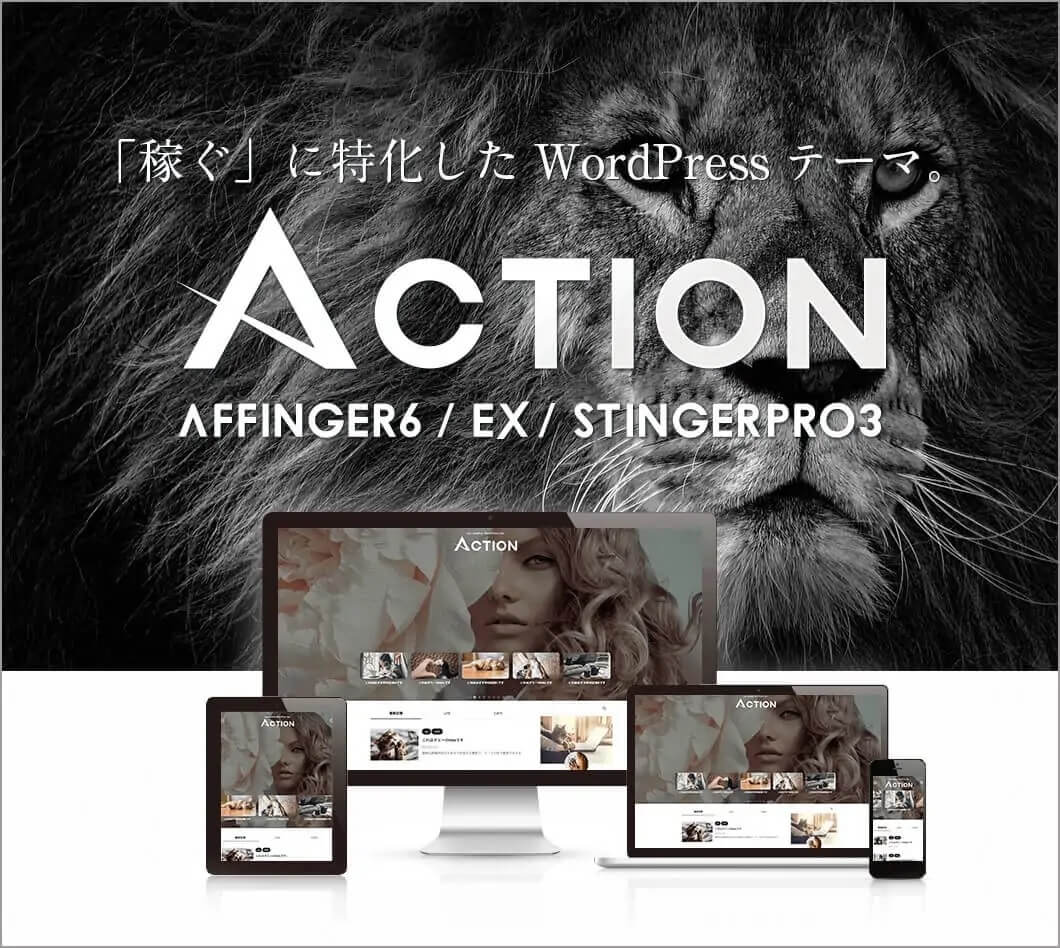●Googleサーチコンソールを設定する方法を教えてほしい。簡単に連携するやり方はあるの?
今回はこんなお悩みにお答えします。
こんな方におすすめ
- AFFINGER6でサーチコンソールを連携したい
- Googleサーチコンソールをこれから設定する
- AFFINGERに慣れてない方
本記事の信頼性
検索ワードを調査できるブロガーに役立つツールのGoogleサーチコンソールです。無料で使えるので、超便利ですよね。
しかし、Googleサーチコンソールの連携は少々手間で、初心者では少し難しく感じるかもしれません。
とはいえ、AFFINGER6であれば、超簡単にGoogleサーチコンソールを連携することができます。
今回はAFFINGER6でのGoogleサーチコンソールを連携する手順を解説します。
本記事を読めば、Googleサーチコンソールをサクッと設定できるので、ぜひ参考にしてみてください。
なおAFFINGER6をもっと使いこなしたい!という方は、AFFINGER6(アフィンガー6)の使い方はこれでOK【徹底解説します】を参考にどうぞ。
それでは早速始めていきます。
AFFINGERの全機能を開放
.
AFFINGERの全ての機能を使いたい方は、ACTION PACK3がお得です。
.
.
上記プラグインがセットでついてきます。AFFINGER6の機能を全て活用し、収益速度を上げたい方はチェックしてみてください。
.
\PACK3の概要なら/
\PACK3の評判なら/
目次
AFFINGER6でGoogleサーチコンソールを連携する全体像
AFFINGER6でGoogleサーチコンソールを連携する全体像
AFFINGER6でGoogleサーチコンソールを連携する全体像は以下のような感じです。
AFFINGER6でサーチコンソールを連携する手順4つ
- Googleアナリティクスを設定する
- サーチコンソールにログインする
- AFFINGER6でサーチコンソールを連携する
- 所有権の確認(URLプレフィックスにURLを入力)
上記手順でOKです。AFFINGER6でサーチコンソールを連携することで、簡単に設定が可能ですよ。
設定を進めていくと『ドメイン所有権の設定、認証』を行う必要があります。Googleアナリティクスを導入していないと所有権の認証が面倒なので、先に設定しておきましょう。
そのため、Googleアナリティクスに登録してない方は、まず登録しておきましょう。
3分もあればサクッと登録できます。AFFINGER6で簡単に設定できますので、まだ登録してない方は以下記事を参考にどうぞ。
>>AFFINGER6でGoogleアナリティクスを連携する方法【3分でOK】
AFFINGER6とGoogleサーチコンソールを連携する手順3つ
AFFINGER6とGoogleサーチコンソールを連携する手順3つ
それではAFFINGER6とGoogleサーチコンソールを連携する方法を解説します。
以下手順3つです。
Googleサーチコンソール設定手順3つ
- ①サーチコンソールにログインする
- ②AFFINGER6でサーチコンソールを連携する
- ③所有権の確認(URLプレフィックスにURLを入力)
1つずつ見ていきましょう。
手順①:サーチコンソールにログインする
まずはサーチコンソールにログインします。
下記からサーチコンソールのログイン画面に移ってください。
アクセス後『今すぐ開始』をクリックして始めます。
(※Googleアナリティクスを設定したGoogleアカウントと同じアカウントを使って設定しましょう)
Google search consoleを始める
クリックすると下記のような画面になります。
サーチコンソール登録画面
後はサイトのURLを入力していきます。
『URLプレフィックス』という項目に、サイトURLを入力します。
URLプレティックスにサイトURLを入力する
入力すれば、『続行』をクリックしましょう。
HTMLタグをコピーする
コピーできれば、この画面はこのままにしてAFFINGERの管理画面に移ります。
手順②:AFFINGER6でサーチコンソールを連携する
続いてAFFINGERの管理画面を開きます。
AFFINGER6 HTMLタグを貼り付ける
AFFINGER6に装備されている「AFFINGER管理」を利用すれば、超簡単に設定が可能です。
管理画面のサイドバーにある『AFFINGER管理』をクリックしその中の『Google・広告/AMP』をクリックします。
上記画像になるので、サーチコンソールHTMLタグに先ほどコピーしたコードを貼り付けます。
”ここの部分のコード”を入力して、保存をクリックしましょう。
手順③:所有権の確認(URLプレフィックスにURLを入力)
保存出来たら、先ほどのサーチコンソールの画面に戻ります。
HTMLタグ入力後に確認をクリックする
HTMLタグの画面で確認をクリックします。すると『所有権を自動確認しました』と表示されます。
所有権を自動確認
上記の通りですね。(Googleアナリティクスを事前に設定してる方は、上記のように表示されます。)
以上でGoogleサーチコンソールの登録方法は完了です。
AFFINGER6でサーチコンソールの設定完了をチェックする
AFFINGER6の管理画面でも設定したタグが表示されるようになります。
AFFINGER6でGoogleサーチコンソール設定後の注意点【計測を確認する】
AFFINGER6でGoogleサーチコンソール設定後の注意点【計測を確認する】
最後にGoogleサーチコンソールを設定した後の注意点を記載します。
『プロパティに移動』をクリックするとサーチコンソールの解析画面に移りますが、最初の内は表示されません。
『データ処理をしています。1日後にもう一度ご確認ください』と表示されていても次の日には利用できるようになっているので安心してください。
サーチコンソールの設定処理には少し時間がかかるので、気長に待ちましょう。
なお、Googleサーチコンソールと同様にGoogleアドセンスも同じように設定できますよ。まだやってない方は以下をどうぞ。
>>AFFINGER6でGoogleアドセンス審査用コードを貼り付ける手順を解説【3分でOK】
まとめ:アフィンガー6でGoogleサーチコンソールの設定はすぐできます
まとめ:アフィンガー6でGoogleサーチコンソールの設定はすぐできます
今回はAFFINGER6でGoogleサーチコンソールを連携する方法を解説しました。
Googleサーチコンソールは検索キーワードなどがわかる便利ツールです。サクッと設定しておきましょう。
本記事が参考になれば、幸いです。最後まで読んで頂きありがとうございました。
それでは本日はこの辺りで!
ちなみにAFFINGER6の機能を完全に発揮したい方は、AFFINGER PACK3がおすすめです。当サイトはAFFINGER通常版からAFFINGER PACK3を購入し、収益6桁までグンと伸びました。収益をさらに伸ばしたい方は、参考に以下もどうぞ。
-

【AFFINGER PACK3】AFFINGER6 EX版を徹底レビュー【感想を公開】
続きを見る
-

AFFINGER6のメリット11選、デメリット6選を徹底解説
続きを見る
関連記事AFFINGER6の特典10個付きレビュー!評判やメリット・デメリットを徹底解説
関連記事AFFINGER6に必須のおすすめプラグイン10個・不要プラグイン3個を徹底解説